Змест
Цяпер, калі мы даведаліся, як уводзіць даты і час у электронную табліцу , прыйшоў час пагаварыць пра спосабы вылічэння часу ў Табліцах Google. Мы падрабязна абмяркуем спосабы вызначэння розніцы ў часе, паглядзім, як сумаваць даты і час, а таксама навучымся адлюстроўваць толькі адзінкі даты і часу і цалкам іх раздзяляць.
Як разлічыць розніцу ў часе ў Google Sheets
Калі вы працуеце над некаторымі праектамі, звычайна важна кантраляваць, колькі часу вы праводзіце. Гэта называецца час, які прайшоў. Табліцы Google могуць дапамагчы вам разлічыць розніцу ў часе рознымі спосабамі.
Прыклад 1. Адніміце час, каб атрымаць працягласць часу ў Табліцах Google
Калі ў вас ёсць час пачатку і час заканчэння , гэта не праблема даведацца выдаткаваны час:
= Час заканчэння - Час пачаткуДапусцім, што час пачатку знаходзіцца ў слупку A, а час заканчэння - у слупку B. З дапамогай простай формулы аднімання ў C2, вы даведаецеся, колькі часу заняло тое ці іншае заданне:
=B2-A2

Па змаўчанні час у фармаце "гг:хм".
Каб атрымаць вынікі толькі ў гадзінах або ў гадзінах, хвілінах і секундах, неабходна ўжыць карыстальніцкі фармат з адпаведнымі часавымі кодамі: h і hh:mm:ss . Google нават прапануе спецыяльны фармат лікаў для такіх выпадкаў - Працягласць :

Савет. Каб прымяніць уласны фармат часу, перайдзіце да Фармат > Нумар > Больш фарматаў> Карыстальніцкі фармат лікаў у меню электроннай табліцы.
Прыклад 2. Вылічыце працягласць часу ў Google Табліцах з дапамогай функцыі TEXT
Яшчэ адна хітрасць для вылічэння працягласці часу ў Google Sheets уключае функцыю TEXT :
=TEXT(B2-A2,"h") - для гадзін
=TEXT(B2-A2,"h:mm") - для гадзін і хвілін
=TEXT(B2-A2,"h:mm:ss") - для гадзін, хвілін і секунд
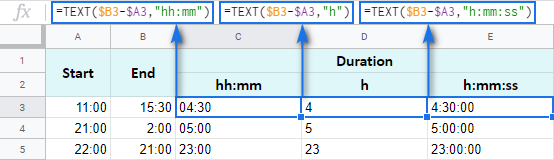
Заўвага. Бачыце, як запісы выраўнаваны па левым краі? Паколькі функцыя TEXT заўсёды вяртае вынікі ў тэкставым фармаце. Гэта азначае, што гэтыя значэнні нельга выкарыстоўваць для далейшых разлікаў.
Прыклад 3. Розніца ў часе ў гадзінах, хвілінах і секундах
Вы можаце адсочваць затрачаны час і атрымліваць вынік у адной адзінцы часу без уліку іншыя адзінкі. Напрыклад, палічыце колькасць толькі гадзін, толькі хвілін або толькі секунд.
Заўвага. Для забеспячэння правільных вынікаў вашы ячэйкі павінны быць адфарматаваны альбо як лічбы, альбо аўтаматычна: Фармат > Нумар > Нумар або Фармат > Нумар > Аўтаматычна .
-
Каб атрымаць колькасць праведзеных гадзін, адніміце час пачатку ад часу заканчэння і памножце вынік на 24 (паколькі ў адным сутцы 24 гадзіны):
=(Час заканчэння - Час пачатку) * 24Вы атрымаеце розніцу ў часе ў выглядзе дзесятковага дробу:
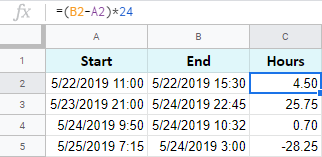
Калі час пачатку большы за час заканчэння час, формула верне адмоўны лік, як у C5 у маім прыкладзе.
Савет. Функцыя INT дазволіць вам убачыць колькасць выкананыхгадзін, патрачаных, так як ён акругляе лікі ў меншы бок да бліжэйшага цэлага:
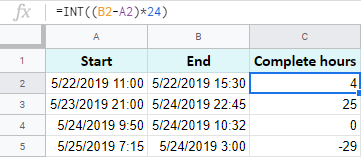
-
Каб палічыць хвіліны, заменіце час пачатку на час заканчэння і памножце ўсё, што атрымаецца на 1440 (паколькі ў адным дні 1440 хвілін):
=(Час заканчэння - Час пачатку) * 1440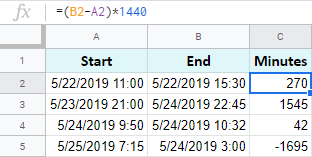
-
Каб даведацца, колькі секунд пройдзены паміж двума часамі, практыка тая ж: заменіце час пачатку на час заканчэння і памножце вынік на 86 400 (колькасць секунд у суткі):
=(Час заканчэння - Час пачатку) * 86400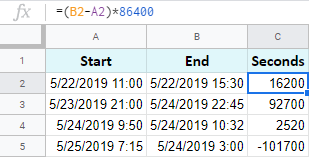
Савет. Вы можаце пазбегнуць множання ва ўсіх гэтых выпадках. Проста спачатку адніміце час, а потым прымяніце фармат часу, які прайшоў з Фармат > Нумар > Іншыя фарматы > Больш фарматаў даты і часу . Калі вы націснеце стрэлку ўніз справа ад тэкставага поля, вы зможаце выбіраць паміж дадатковымі адзінкамі даты і часу:
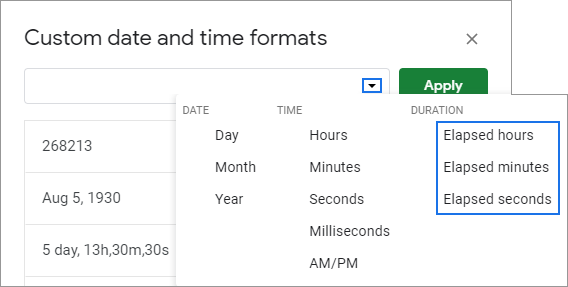
Прыклад 4. Функцыі для атрымання розніцы ў часе электронная табліца Google
Як заўсёды, Табліцы Google забяспечваюць вас трыма асабліва карыснымі функцыямі для гэтай мэты.
Заўвага. Гэтыя функцыі працуюць толькі на працягу 24 гадзін 60 хвілін і секунд. Калі розніца ў часе перавышае гэтыя межы, формулы будуць вяртаць памылкі.
-
=HOUR(B2-A2)- для вяртання толькі гадзін (без хвілін і секунд) -
=MINUTE(B2-A2)- для вярнуць толькі хвілін (без гадзін і секунд) -
=SECOND(B2-A2)- вярнуць толькі секунд (безгадзіны і хвіліны)
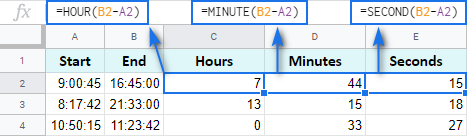
Як дадаць і адняць час у Табліцах Google: гадзіны, хвіліны ці секунды
Гэтыя аперацыі таксама можна выканаць з двума метадамі: адзін уключае асноўныя матэматычныя вылічэнні, другі - функцыі. У той час як першы спосаб заўсёды працуе, другі з функцыямі працуе толькі тады, калі вы дадаеце або адымаеце адзінкі менш за 24 гадзіны, або 60 хвілін, або 60 секунд.
Дадавайце або аднімайце гадзіны ў Google Sheets
-
Дадайце менш за 24 гадзіны:
=Час пачатку + ЧАС(N гадзін, 0, 0)Вось як формула выглядае на рэальных дадзеных:
=A2+TIME(3,0,0)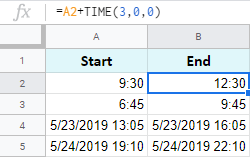
-
Дадаць больш за 24 гадзіны:
=Час пачатку + (N гадзін / 24)Каб дадаць 27 гадзін да часу ў A2, я выкарыстоўваю наступную формулу:
=A2+(27/24)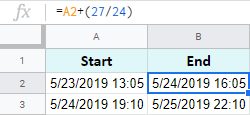
- Каб адняць 24 і больш гадзін, выкарыстоўвайце формулы вышэй у якасці асновы, але змяніце плюс знак (+) да знака мінус (-). Вось што ў мяне атрымалася:
=A2-TIME(3,0,0)- каб адняць 3 гадзіны=A2-(27/24)- каб адняць 27 гадзін
Дадайце або адніміце хвіліны ў Google Sheets
Прынцып працы з хвілінамі такі ж, як і з гадзінамі.
-
Ёсць функцыя ЧАС, якая дадае і адымае да 60 хвілін:
=Час пачатку + ЧАС( 0, N хвілін, 0)Калі вы хочаце дадаць 40 хвілін, вы можаце зрабіць гэта так:
=A2+TIME(0,40,0)Калі вы хочаце адняць 20 хвілін, вось формула выкарыстоўваць:
=A2-TIME(0,40,0)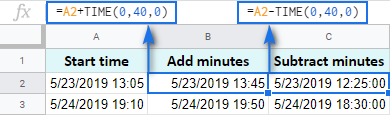
-
І ёсць формула, заснаваная на простай арыфметыцыкаб дадаць і адняць за 60 хвілін:
=Час пачатку + (N хвілін / 1440)Такім чынам, вось як вы дадаеце 120 хвілін:
=A2+(120/1440)Пастаўце замест гэтага мінус з плюсам, каб адняць 120 хвілін:
=A2-(120/1440)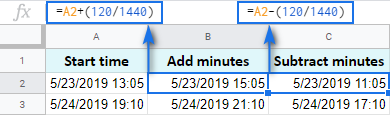
Дадаць або адняць секунды ў Табліцах Google
Секунды ў Табліцы Google разлічваюцца такім жа чынам, як гадзіны і хвіліны.
-
Вы можаце выкарыстоўваць функцыю ЧАС, каб дадаць або адняць да 60 секунд:
=Час пачатку + ЧАС(0 , 0, N секунд)Напрыклад, дадайце 30 секунд:
=A2+TIME(0,0,30)Або заменіце 30 секунд:
=A2-TIME(0,0,30) -
Каб падлічыць больш за 60 секунд, выкарыстоўвайце простую матэматыку:
=Час пачатку + (N секунд / 86400)Дадайце 700 секунд:
=A2+(700/86400)Або заменіце 700 секунд :
=A2-(700/86400)
Як сумаваць час у Табліцах Google
Каб знайсці агульны час у табліцы ў Табліцах Google, вы можаце выкарыстоўваць SUM функцыя. Хітрасць тут у тым, каб выбраць правільны фармат для адлюстравання выніку.
Па змаўчанні вынік будзе адфарматаваны як Працягласць - гч:хм:сс
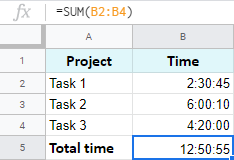
Але часцей за ўсё стандартнага фармату часу або працягласці будзе недастаткова, і вам трэба будзе прыдумаць свой уласны.
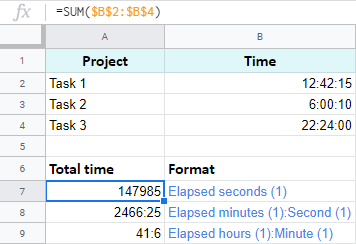
A7 Ячэйкі :A9 змяшчаюць аднолькавае значэнне часу. Яны проста адлюстроўваюцца па-рознаму. І вы сапраўды можаце выконваць вылічэнні з імі: аднімаць, складаць, пераўтвараць у дзесятковы і г.д.
Выняць дату і час з поўнага запісу "дата-час"
Давайце ўявім, штоадна ячэйка ў Табліцах Google змяшчае і дату, і час. Вы хочаце раздзяліць іх: вылучыце толькі дату ў адну ячэйку і толькі час у іншую.
Падзяліць дату і час з дапамогай лічбавага фармату
Каб адлюстраваць дату ці час у адной ячэйцы на вашым экрана або каб раздрукаваць яго, проста выберыце зыходную ячэйку, перайдзіце да Фармат > Нумар і выберыце Дата або Час .
Аднак, калі вы жадаеце выкарыстоўваць гэтыя значэнні для будучых разлікаў (адніманне, сума і г.д.) , гэтага будзе недастаткова. Калі вы не бачыце адзінкі часу ў ячэйцы, гэта не абавязкова азначае, што яна адсутнічае, і наадварот.
Дык што вы робіце?
Раздзяленне даты і часу з дапамогай формул
Google захоўвае даты і час у выглядзе лічбаў. Напрыклад, ён бачыць дату 8/24/2017 11:40:03 як лік 42971,4861458 . Цэлая частка ўяўляе дату, дробавая - час. Такім чынам, ваша задача зводзіцца да аддзялення цэлага ліку ад дробавага.
- Каб атрымаць дату (цэлая частка), выкарыстоўвайце функцыю ROUNDDOWN у ячэйцы B2:
=ROUNDDOWN(A2,0)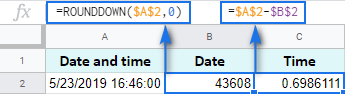
Формула акругляе значэнне ў меншы бок і адкідвае дробавую частку.
- Каб атрымаць час, змясціце наступную формулу аднімання ў C2:
=A2-B2
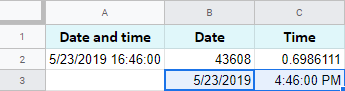
Выкарыстоўвайце падзел даты & Часовы дадатак
Вы можаце быць здзіўлены, але для гэтага ёсць адзін спецыяльны дадатакпраца. Ён сапраўды невялікі і просты, але яго ўклад у Google Табліцы немагчыма пераацаніць.
Дата раздзялення & Час падзяляе ўсе запісы даты і часу ва ўсім слупку адразу. Вы кантралюеце жаданы вынік з дапамогай усяго 4 простых налад:
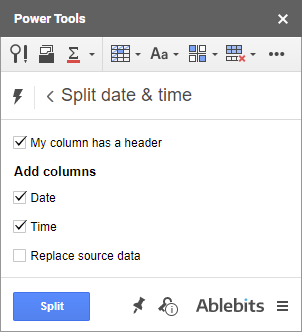
Вы паведамляеце дадатку:
- Ці ёсць радок загалоўка.
- Калі вы хочаце атрымаць адзінку вымярэння даты.
- Калі вы хочаце атрымаць адзінку вымярэння часу.
- І калі вы хочаце замяніць зыходны слупок новымі дадзенымі.
Гэта літаральна здымае з вашых плячэй цяжар падзелу адзінак даты і часу:
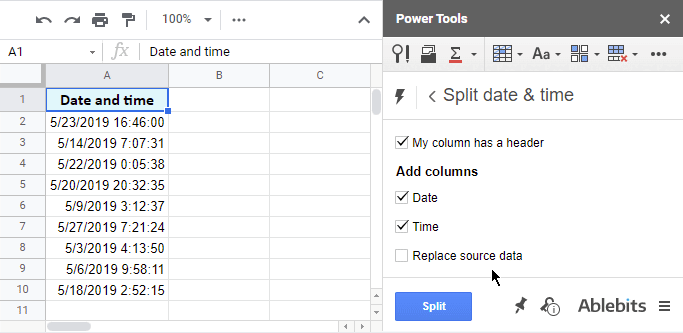
Дадатак з'яўляецца часткай калекцыі Power Tools так што ў вас пад рукой будзе больш за 30 іншых карысных дадаткаў. Усталюйце яго з крамы Табліц Google, каб праверыць усё.
Гэта спосабы не толькі паказаць дату і час, але і раздзяліць іх па розных ячэйках. Цяпер вы можаце выконваць розныя вылічэнні з гэтымі запісамі.
Я спадзяюся, што гэтыя прыклады дапамогуць вам вырашыць вашы задачы пры працы з датамі і часам у Google Sheets.

